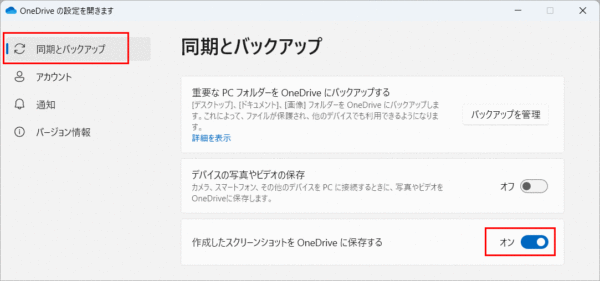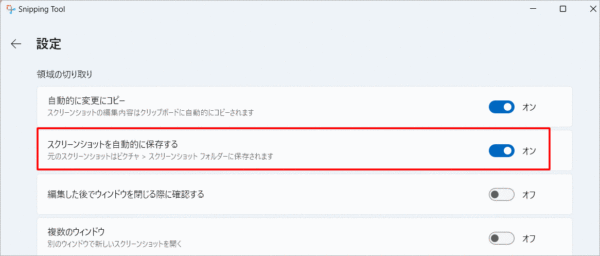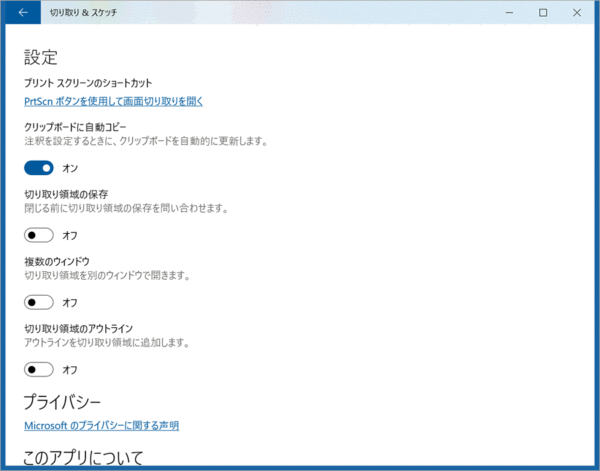パソコンでスクリーンショットを撮ることは頻繁にある。こちらのブログを投稿する時は特に使う。何気なく使っていたスクリーンショットだが、こんなところに保存されていたの!…と最近になって気が付いた。
スクリーンショットの撮り方
- パソコン全体・・・「PrintScreen」キー
- アクティブな(選ばれている)画面・・・「Alt」キー+「PrintScreen」キー
- 選択した箇所・・・「Shift」キー+「Windows」キー+「S」キー
上記2つは、OneDriveに保存するようにしているので、何ら問題はなかったのだが、選択した箇所のスクリーンショットも自動で保存されているとは知らなかった…。
OneDriveにスクリーンショットを保存する方法
タスクバーのOneDriveをクリックする。
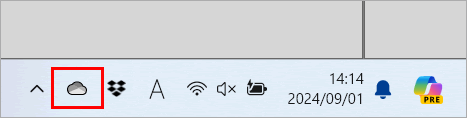
右上の歯車ボタンをクリックし「設定」をクリックする。
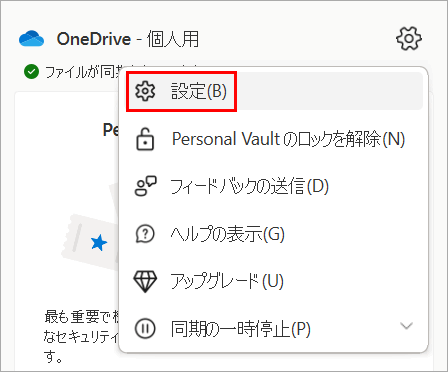
左側から「同期とバックアップ」をクリックし右側の「作成したスクリーンショットをOneDriveに保存する」をオンにする。
余談だが、スクリーンショットを撮った時に表示されるメッセージ、ここ最近メッセージが英語になった。。
もう1つ言うと…1回目はメッセージが表示されるが2回目以降はメッセージが表示されないことが多い。しかしスクリーンショットは保存はされている…。
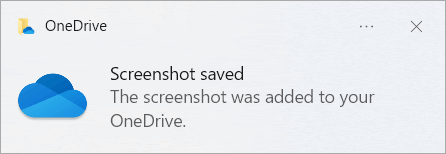
選択した箇所のスクリーンショットの保存先
Windows11・・・使用ソフト「Snipping Tool」
Windows11は「Snipping Tool」というソフトでスクリーンショットを撮る。このソフトは設定をすれば自動でスクリーンショットを保存することができる。
一部分のみスクリーンショットを撮りたい場合、「Shift」キー+「Windows」キー+「S」キーを押す。すると画面が暗くなるのでスクリーンショットを撮りたい箇所をドラッグするとSnipping Toolというソフトが起動する。そして「スクリーンショットをクリップボードにコピーして保存しました」と表示される。

Snipping Toolの設定をするには、上記の画面が表示された時、そのメッセージをクリックし右上の「…」をクリックすると設定画面が表示される。そして「スクリーンショットを自動的に保存する」の箇所をオンにすると自動で保存されるようになる。
上記の設定をオンにしておくと「ピクチャー」 → 「スクリーンショット」(C:\Users\ユーザ名\Pictures\Screenshots)に保存される。
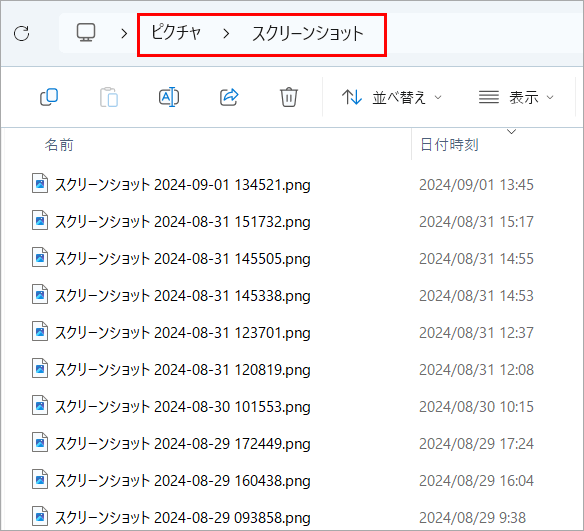
Snipping Tool、自動で保存されているとは知らなかった。こんなところにたくさんの画像が保存されている…と先日気が付いた。データの作成日をみたら2023/3/1から保存されていたので、この時Snipping Toolの設定が変わったのだろうか…。
Windows10のスクリーンショット・・・使用ソフト「切り取り&スケッチ」
Windows10のスクリーンショットのソフトは「切り取り&スケッチ」になる。一部分のみスクリーンショットを撮ると「切り取り領域をクリップボードに保存しました」と表示される。

こちらの設定画面には「自動的に保存」という項目がないので、手動で保存する必要がある。
スクリーンショットの撮り方は、OS、撮る方法に寄って仕様が違うので注意が必要だ。Snipping Toolで自動で保存されているは知らなかったので手動で保存していた。2度手間&重複保存していた…。